python 异常处理 Python 中的Selenium异常处理实例代码
菜鸟可米 人气:0想了解Python 中的Selenium异常处理实例代码的相关内容吗,菜鸟可米在本文为您仔细讲解python 异常处理的相关知识和一些Code实例,欢迎阅读和指正,我们先划重点:python,异常处理,python,selenium,下面大家一起来学习吧。
自动化测试执行过程中,难免会有错误/异常出现,比如测试脚本没有发现对应元素,则会立刻抛出NoSuchElementException异常。这时不要怕,肯定是测试脚本或者测试环境哪里出错了!那如何处理才是关键?因为一般只是局部有问题,为了让脚本继续执行,so我们可以用try...except...raise捕获异常。该捕获异常后可以打印出相应的异常原因,这样以便于分析异常原因。
下面将举例说明,当异常抛出后将信息打印在控制台,同时截取当前浏览器窗口,作为后续bug的依据给相应开发人员更好下定位问题。代码如下:
import unittest
from selenium import webdriver
from selenium.common.exceptions import NoSuchElementException #导入NoSuchElementException
class ExceptionTest(unittest.TestCase):
def setUp(self):
self.driver = webdriver.Chrome()
self.driver.get("https://www.baidu.com")
def test_exception(self):
driver = self.driver
try:
search_text = driver.find_element_by_id("ss")
self.assertEqual('百度一下', search_text.get_attribute("value"))
except NoSuchElementException:
file_name = "no_such_element.png"
#driver.save_screenshot(file_name)
driver.get_screenshot_as_file(file_name)
raise #抛出异常,注释后则不抛出异常
def tearDown(self):
self.driver.quit()
if __name__ == '__main__':
unittest.main(verbosity=2)
运行有异常,结果如下:
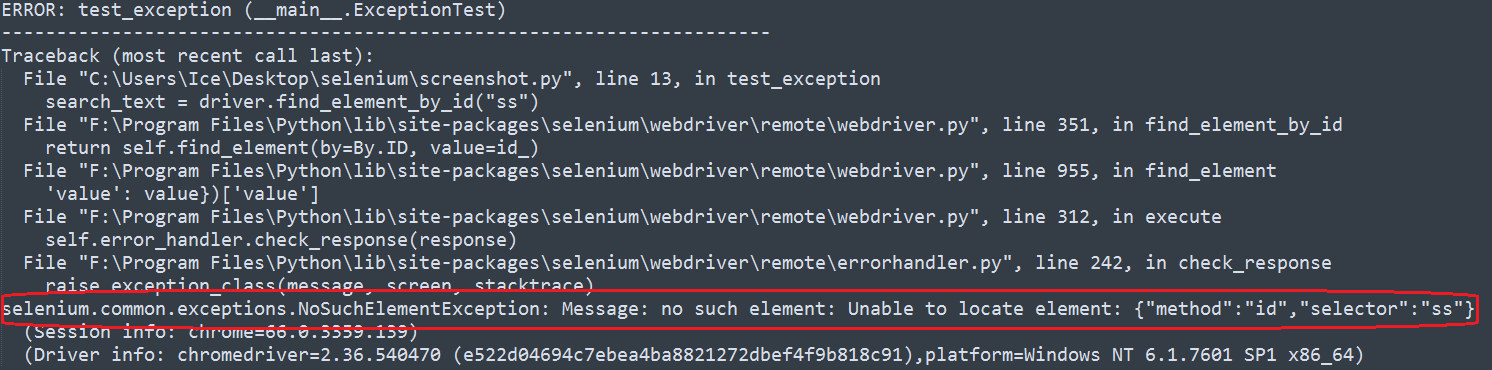
上面代码中用到WebDriver内置的捕获屏幕并保存的方法,如这里的save_screenshot(filename)方法和save_screenshot_as_file(filename)方法,在测试异常抛出时,同时截取浏览器屏幕并以自定义的图片文件名保存在指定路径(上面代码为当前路径)。
又如当一个元素呈现在DOM,但它是不可见的,不能与之进行交互,异常将抛出,以百度首页的登录为例,当元素不能不可见时,抛出ElementNotVisibleException的异常,代码如下:
import unittest
from selenium import webdriver
from selenium.common.exceptions import ElementNotVisibleException #导入ElementNotVisibleException
class ExceptionTest(unittest.TestCase):
def setUp(self):
self.driver = webdriver.Chrome()
self.driver.get("https://www.baidu.com")
def test_exception(self):
driver = self.driver
try:
login = driver.find_element_by_name("tj_login")
login.click()
except ElementNotVisibleException:
raise
def tearDown(self):
self.driver.quit()
if __name__ == '__main__':
unittest.main(verbosity=2)
运行有异常,结果如下:
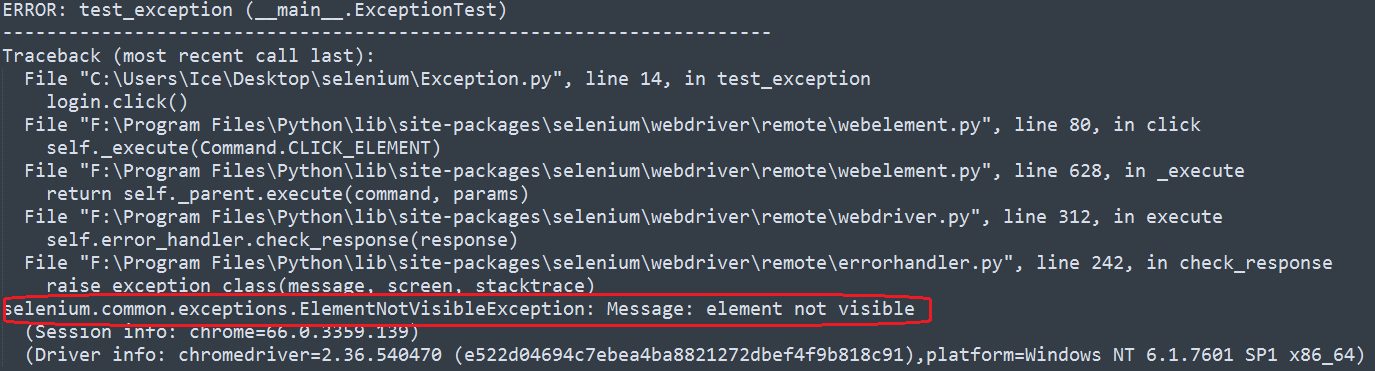
下面将列举selenium常见的异常:
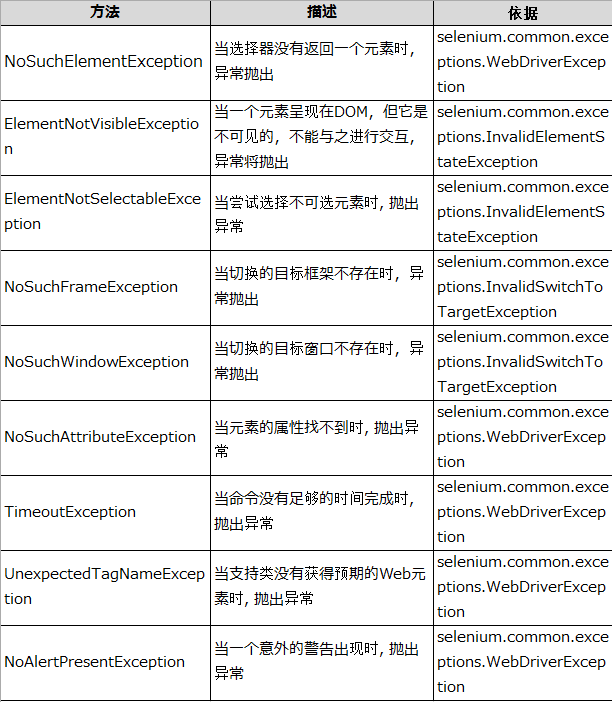
总结
以上所述是小编给大家介绍的Python 中的Selenium异常处理实例,希望对大家有所帮助,如果大家有任何疑问请给我留言,小编会及时回复大家的。在此也非常感谢大家对网站的支持!
加载全部内容